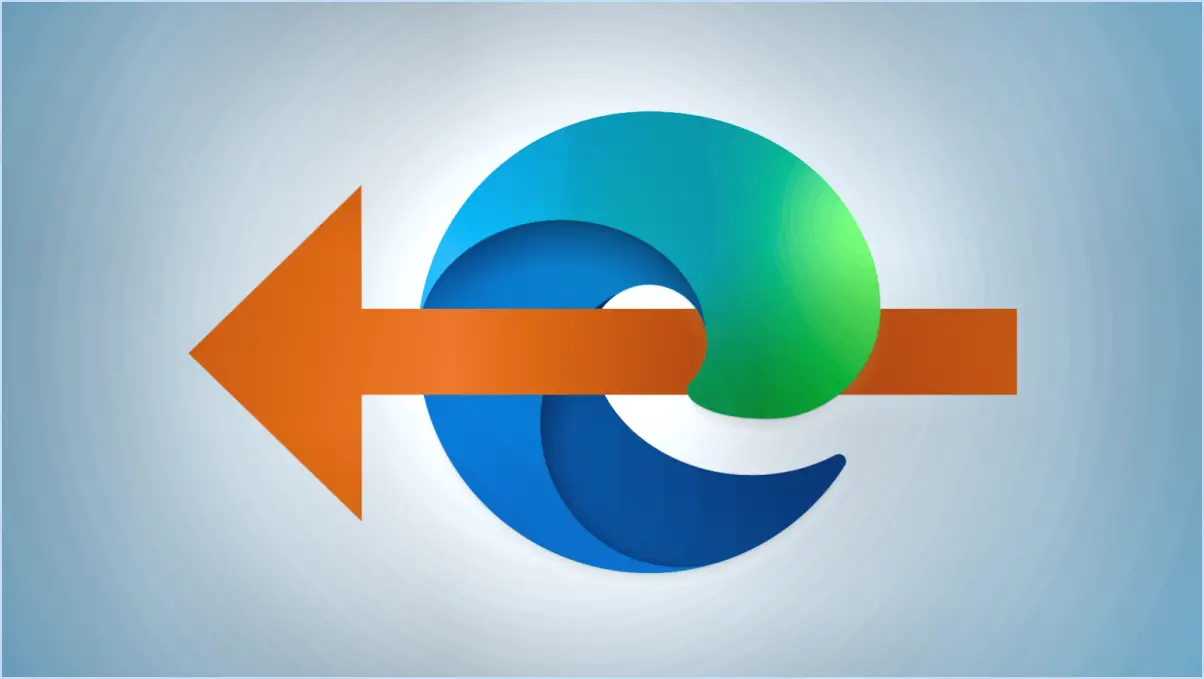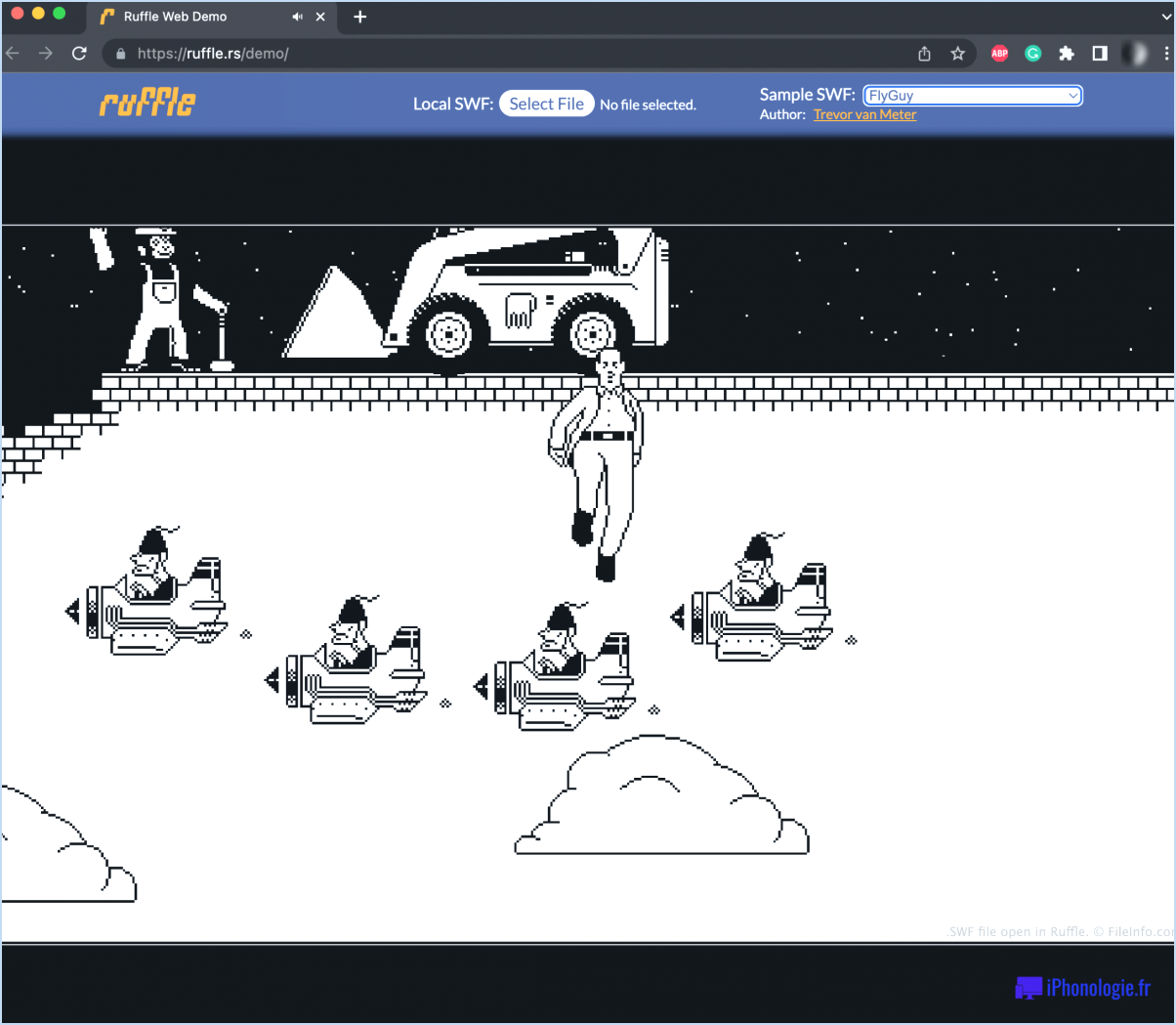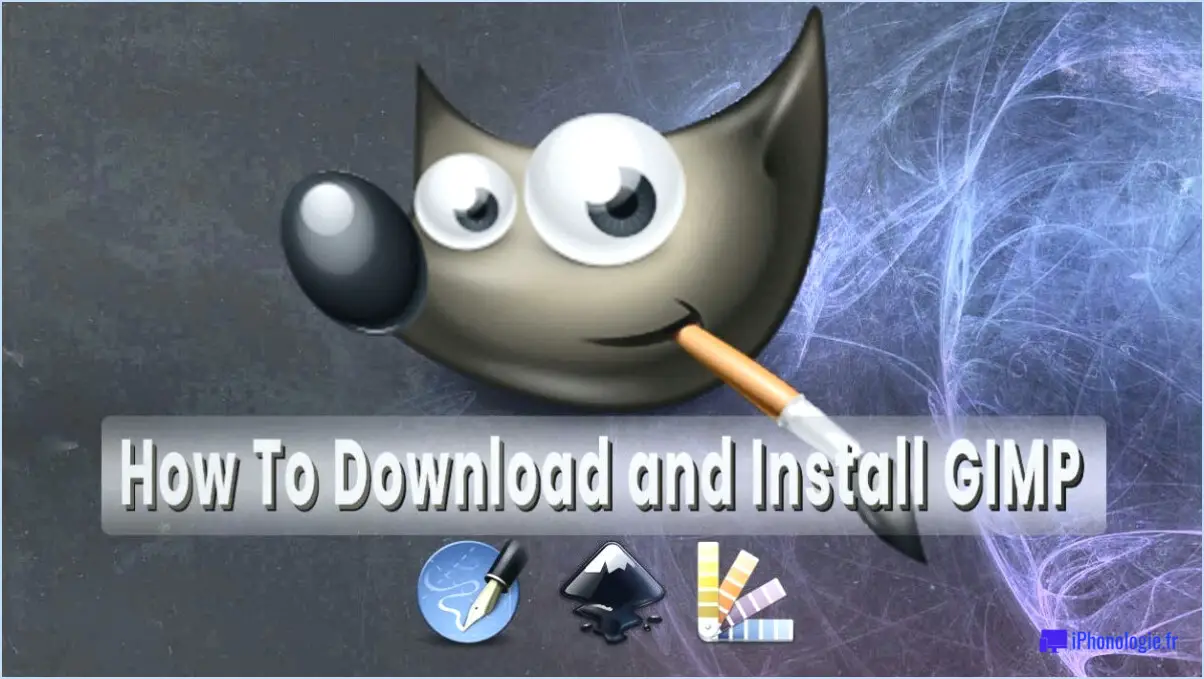Erreur itunes 3014?
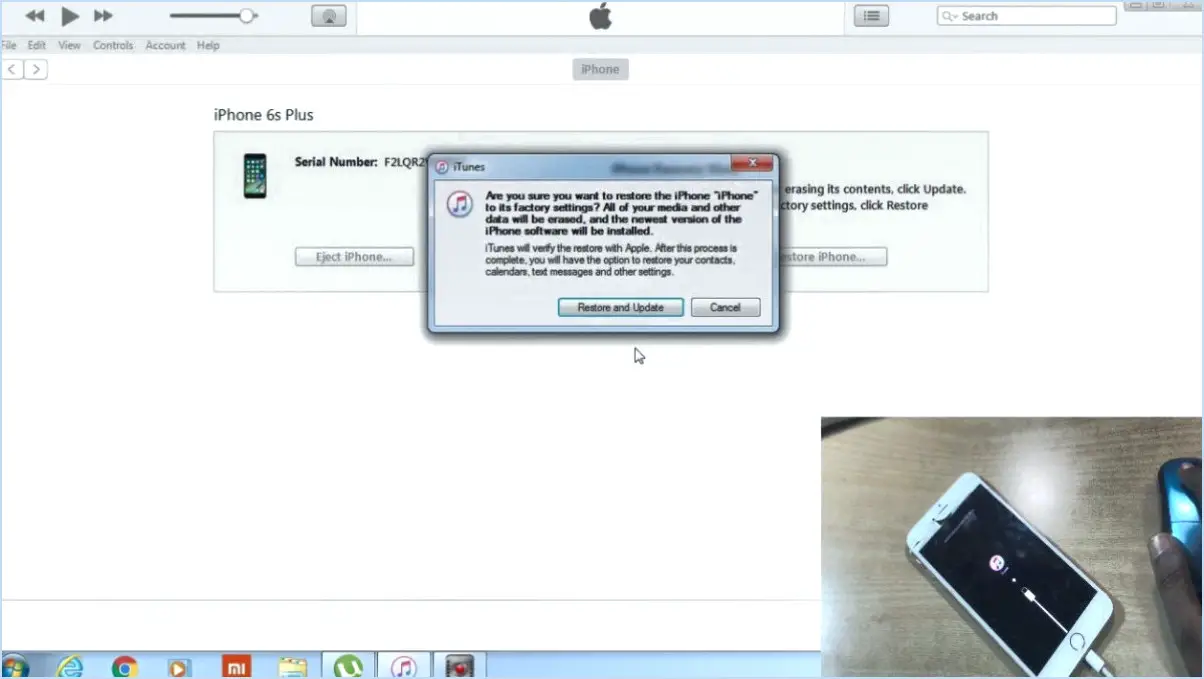
L'erreur iTunes 3014 indique généralement un problème de mise à jour ou de restauration de votre appareil iOS. Bien que cela puisse sembler décourageant, il existe des mesures que vous pouvez prendre pour résoudre ce problème par vous-même :
1. Vérifiez la connexion Internet : Si vous rencontrez des difficultés lors du téléchargement ou de la diffusion de musique, il se peut que votre connexion Internet soit en cause. Assurez-vous que vous disposez d'une connexion Internet stable et active avant de poursuivre.
2. Mettez à jour le logiciel iTunes : Les versions obsolètes d'iTunes peuvent parfois entraîner des problèmes de synchronisation de votre musique et de vos appareils. Pour y remédier, vérifiez que la version la plus récente d'iTunes est installée sur votre système. La mise à jour régulière de votre logiciel peut aider à prévenir les problèmes de compatibilité.
3. Désactivez le logiciel de sécurité : Les logiciels de sécurité, tels que les programmes antivirus et les pare-feu, peuvent interférer avec le processus de mise à jour ou de restauration d'iTunes. La désactivation temporaire de ces programmes pendant la mise à jour peut parfois résoudre l'erreur.
4. Utilisez un port/câble USB différent : Un port ou un câble USB défectueux peut contribuer à l'erreur 3014. Essayez de connecter votre appareil iOS à un port USB différent ou d'utiliser un autre câble USB pour voir si le problème persiste.
5. Redémarrez votre ordinateur : Parfois, un simple redémarrage du système peut résoudre les problèmes temporaires à l'origine de l'erreur 3014. Redémarrez votre ordinateur et tentez à nouveau la procédure de mise à jour ou de restauration.
6. Vérifiez les serveurs Apple : Dans certains cas, l'erreur peut provenir de problèmes sur les serveurs d'Apple. Vous pouvez consulter la page officielle d'Apple sur l'état du système pour vérifier si des interruptions de service en cours affectent les mises à jour ou les restaurations.
7. Mettez votre appareil en mode de récupération : Si aucune des étapes ci-dessus ne fonctionne, vous pouvez essayer de placer votre appareil iOS en mode de récupération, puis de le restaurer à l'aide d'iTunes. Cette méthode permet souvent de résoudre des problèmes logiciels plus complexes.
8. Contactez l'assistance Apple : Si vous avez épuisé toutes les options et que l'erreur persiste, vous pouvez contacter l'assistance Apple. Il pourra vous fournir une assistance personnalisée et vous guider dans les étapes de dépannage avancées.
En résumé, l'erreur iTunes 3014 peut être résolue en plusieurs étapes. Commencez par vérifier votre connexion Internet et assurez-vous que la dernière version d'iTunes est installée. N'hésitez pas à désactiver temporairement les logiciels de sécurité, à essayer différents ports ou câbles USB et à placer votre appareil en mode de récupération. Si le problème n'est toujours pas résolu, il est prudent de demander conseil à l'assistance Apple.
Pourquoi iTunes ne répond-il pas sur mon Mac?
Le fait qu'iTunes ne réponde pas sur votre Mac peut être dû à différentes raisons, l'une d'entre elles étant le manque de mémoire. Si vous rencontrez des problèmes tels que des plantages ou des lenteurs de chargement, envisagez de libérer de l'espace en supprimant d'anciens fichiers dans iTunes. Si cette étape ne donne aucun résultat, il peut être intéressant de passer à une version plus récente d'iTunes. La mise à jour de votre logiciel permet souvent de résoudre les problèmes de compatibilité et d'améliorer les performances générales.
Pour résoudre d'autres problèmes, vous pouvez suivre les étapes suivantes :
- Effacer le cache: Supprimez les fichiers de cache accumulés qui pourraient être à l'origine de conflits.
- Vérifier les plugins: Certains plugins peuvent être incompatibles ; désactivez-les pour vérifier.
- Mode sans échec: Démarrez iTunes en mode sans échec pour isoler les problèmes potentiels.
N'oubliez pas que la maintenance et les mises à jour régulières jouent un rôle essentiel dans l'optimisation des performances des logiciels.
L'erreur 4013 de l'iPhone peut-elle être corrigée?
Vous rencontrez l'erreur 4013 sur l'iPhone? Assurez-vous que votre appareil est chargé et connecté. Redémarrez en maintenant les touches Veille/Éveil + Accueil pendant 10 secondes. Réinitialiser via Réglages > Général > Réinitialiser > Efface tout le contenu et tous les paramètres.
Pourquoi ne puis-je pas mettre à jour mon iPhone avec iTunes?
Si vous ne parvenez pas à mettre à jour votre iPhone sur iTunes, plusieurs facteurs peuvent être en cause :
- iPhone verrouillé : Si votre iPhone est verrouillé, la procédure normale de mise à jour ne fonctionnera pas. Contactez l'assistance Apple pour obtenir de l'aide afin de déverrouiller votre appareil.
- Mauvaise correspondance du réseau Wi-Fi : Assurez-vous que votre iPhone et votre ordinateur sont connectés au même réseau Wi-Fi. iTunes a besoin qu'ils soient sur le même réseau pour réussir la connexion.
Qu'est-ce que l'erreur inconnue?
En programmation et en développement de logiciels, une erreur inconnue se réfère à une erreur que le programmeur ou le développeur ne peut pas reconnaître ou comprendre. Ce terme est utilisé pour décrire des problèmes inattendus qui n'ont pas d'explication claire dans le contexte du codage ou de la conception de logiciels.
Comment forcer mon iPhone à se mettre à jour?
Pour vous assurer que votre iPhone est à jour, suivez les étapes suivantes :
- Ouvrez le Réglages .
- Faites défiler vers le bas et tapez sur Général.
- Sélectionnez Mise à jour du logiciel.
- Si une mise à jour est disponible, elle est répertoriée. Tapez sur Télécharger et installer.
- Si vous ne voyez pas l'option de mise à jour, cela signifie que votre iPhone est probablement déjà à jour.
En forçant une mise à jour, vous vous assurez que votre appareil dispose des dernières fonctionnalités et améliorations en matière de sécurité. Restez à jour en vérifiant régulièrement la présence de mises à jour dans la section Mise à jour du logiciel dans la section
Qu'est-ce que le mode DFU?
Mode DFU Le mode "Device Firmware Update", ou mode de mise à jour du micrologiciel, est un état spécialisé dans lequel un appareil peut être réinitialisé à ses paramètres d'usine d'origine. Ce mode est particulièrement utile pour le dépannage et la résolution des problèmes liés aux logiciels et aux microprogrammes. Il permet un contrôle précis du logiciel de l'appareil, ce qui permet d'effectuer des mises à jour, des mises à niveau ou une restauration complète du système. En mode DFU, l'appareil peut interagir avec un ordinateur pour une manipulation et une récupération transparentes du micrologiciel, ce qui est souvent essentiel dans les situations où les méthodes habituelles ne suffisent pas.
Comment mettre à jour un vieil iPhone?
Pour mettre à jour un ancien iPhone, procédez comme suit :
- Pour l'iPhone 3GS ou antérieur :
- Connectez-vous à un ordinateur.
- Utilisez iTunes pour mettre à jour vers le dernier iOS.
- Pour l'iPhone 4 ou une version ultérieure :
- Ouvrez les réglages.
- Allez dans Général, puis Mise à jour du logiciel.
- Tapez sur Mise à jour iOS .
Maintenez votre appareil connecté au Wi-Fi et à l'alimentation électrique pendant le processus.
Puis-je utiliser l'iPhone sans mise à jour?
Oui, vous pouvez utiliser un iPhone sans mise à jour à iOS 11. Cependant, il se peut que vous ne puissiez pas accéder à certaines fonctionnalités ou que vous n'ayez pas accès aux nouvelles mises à jour.